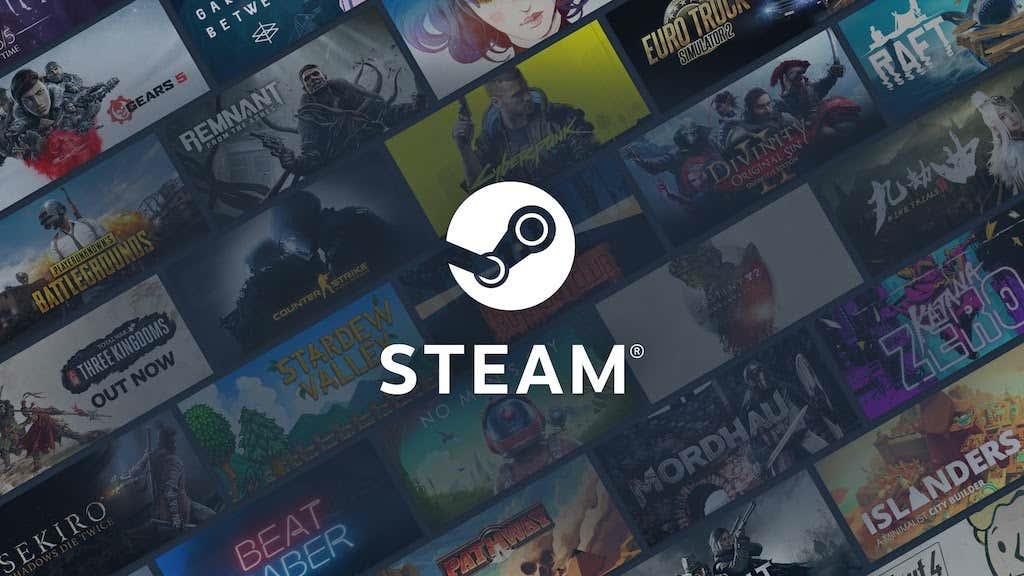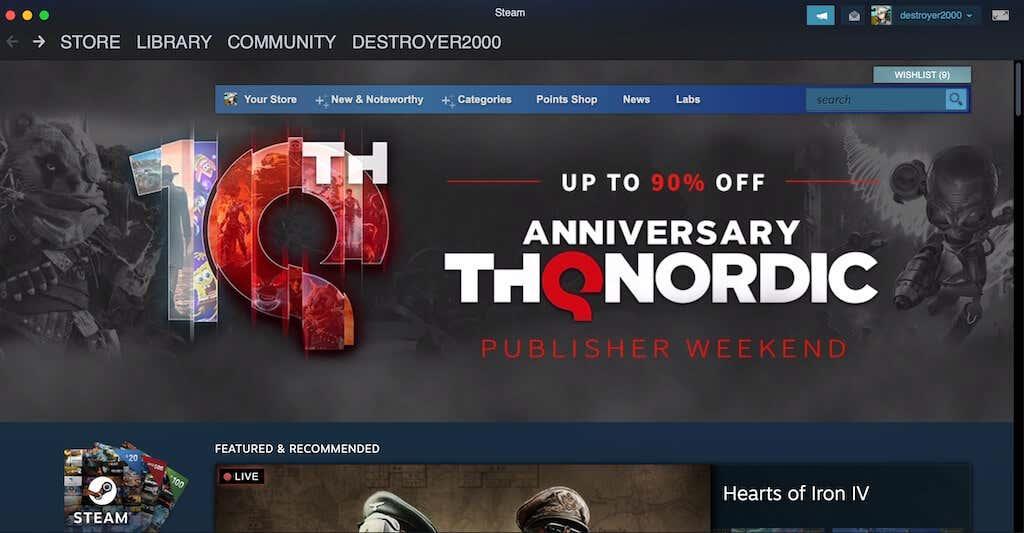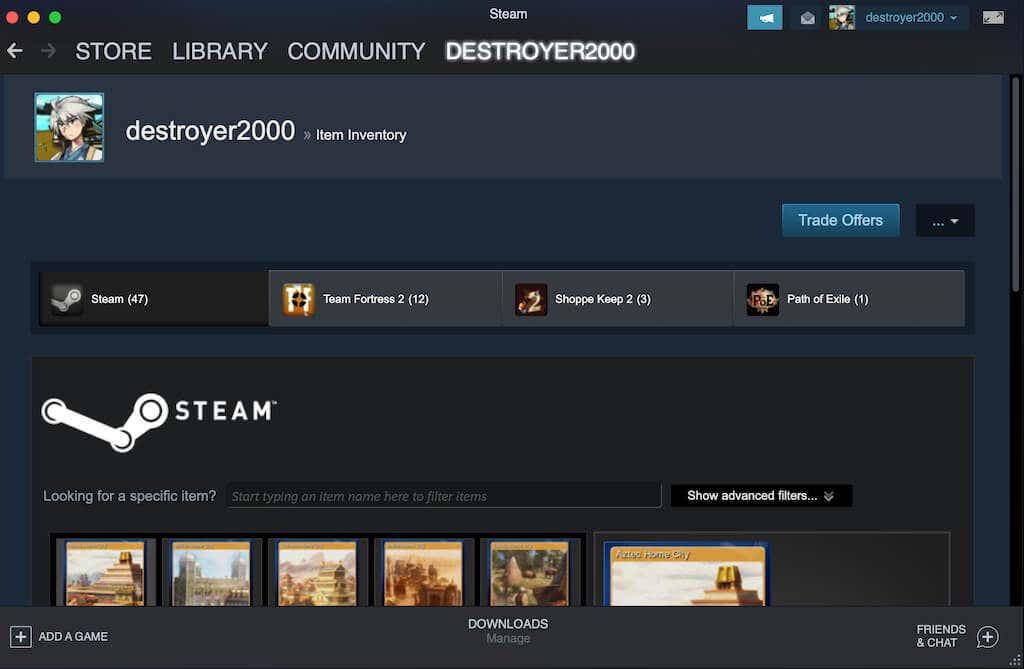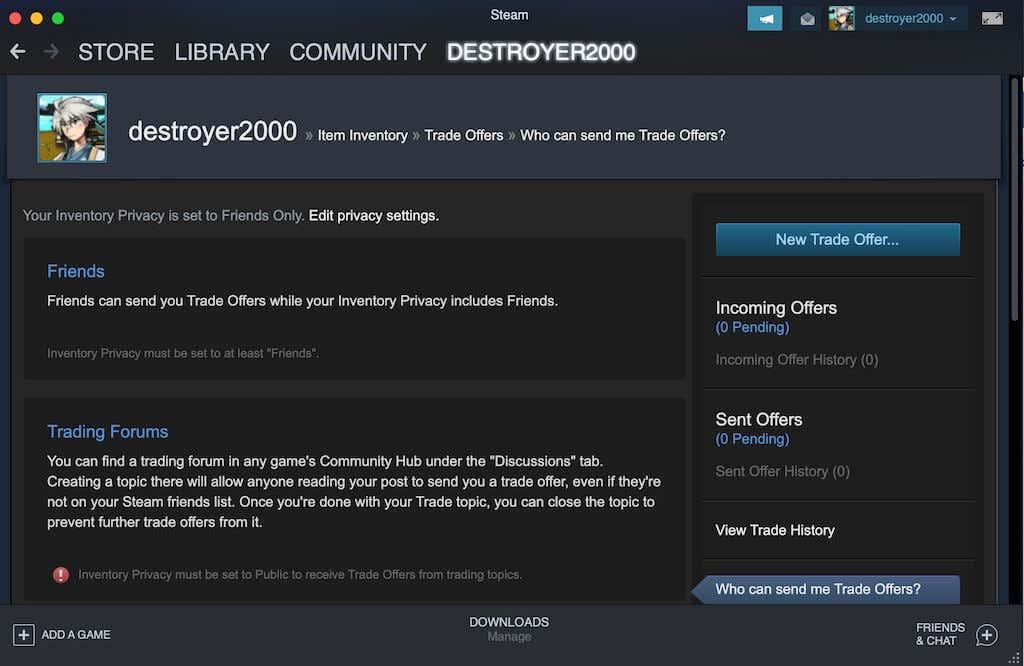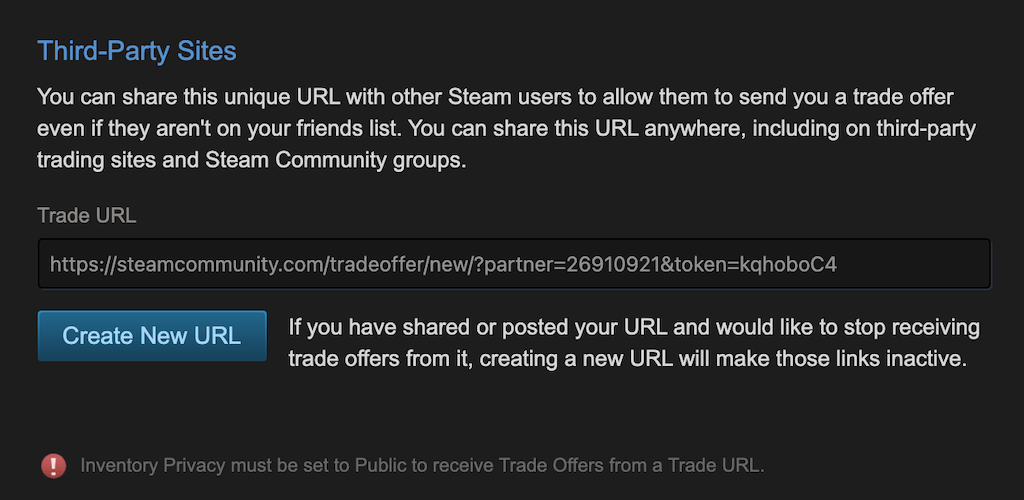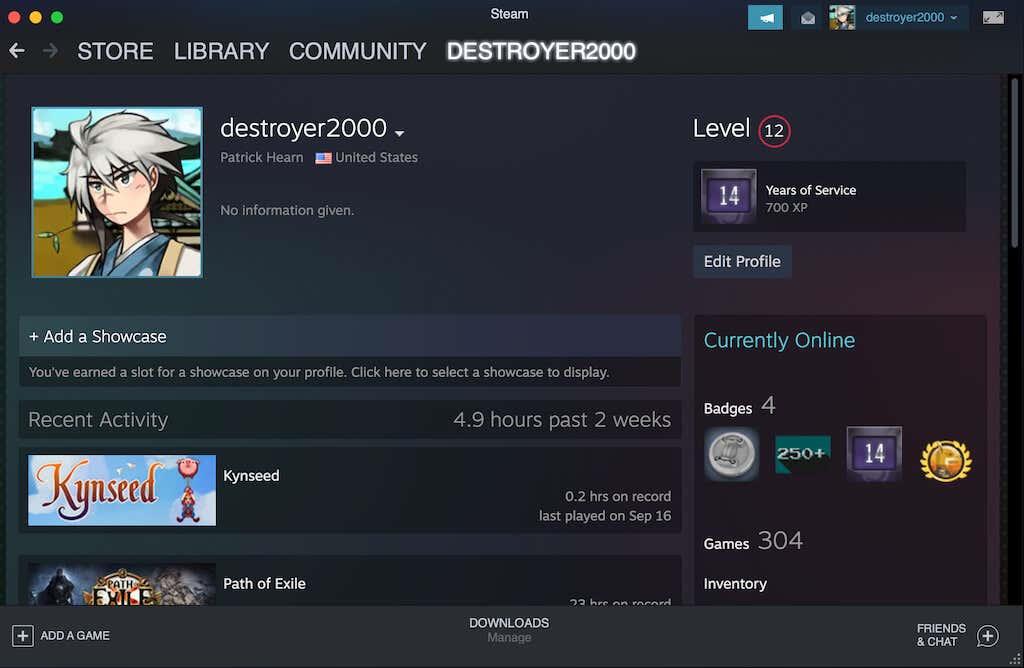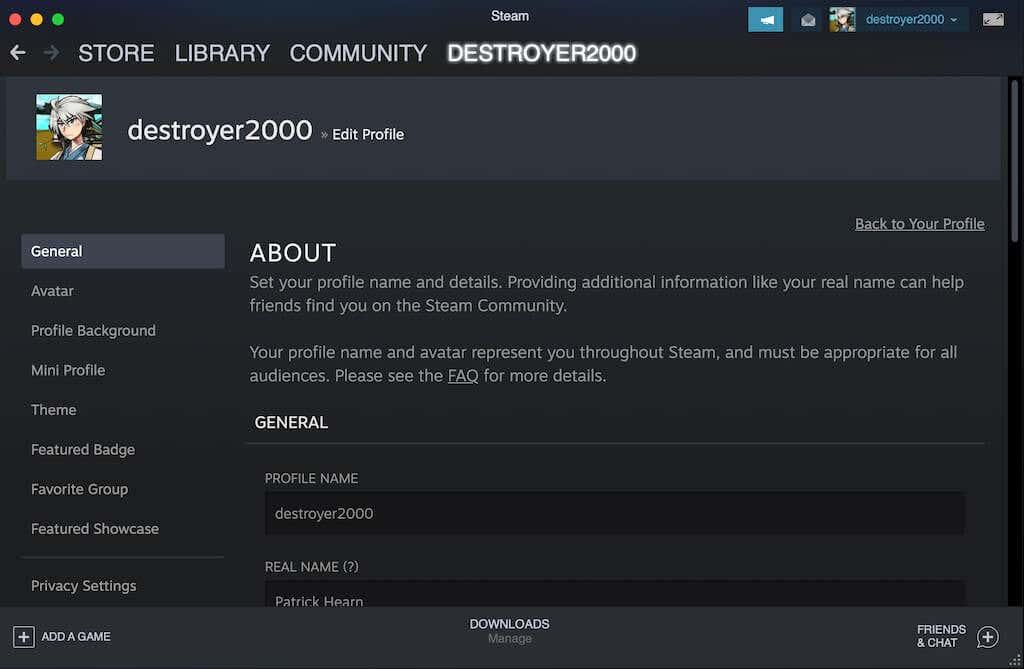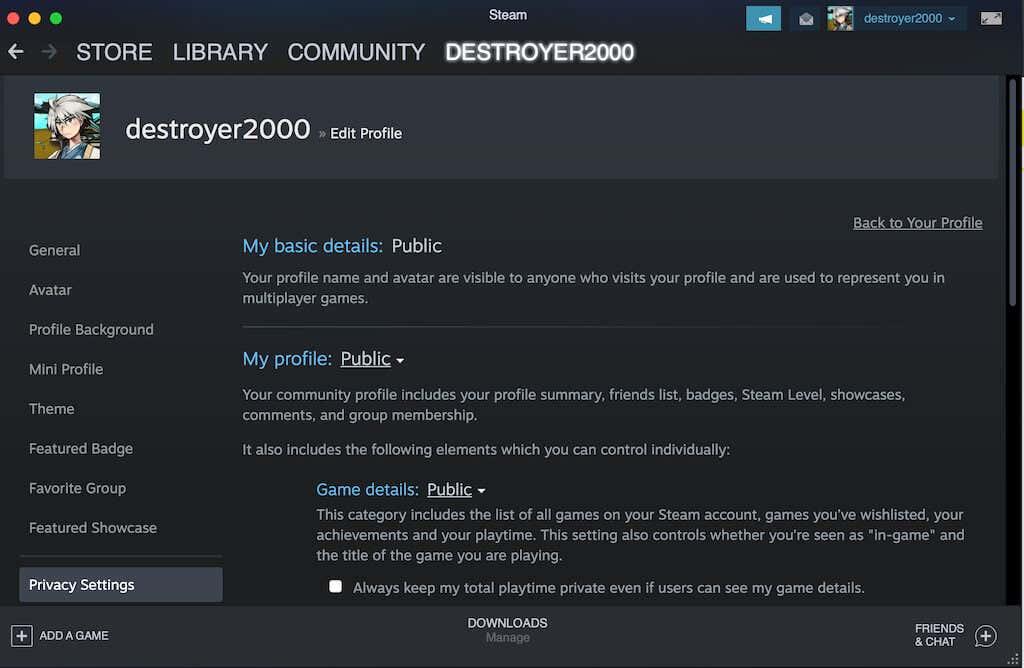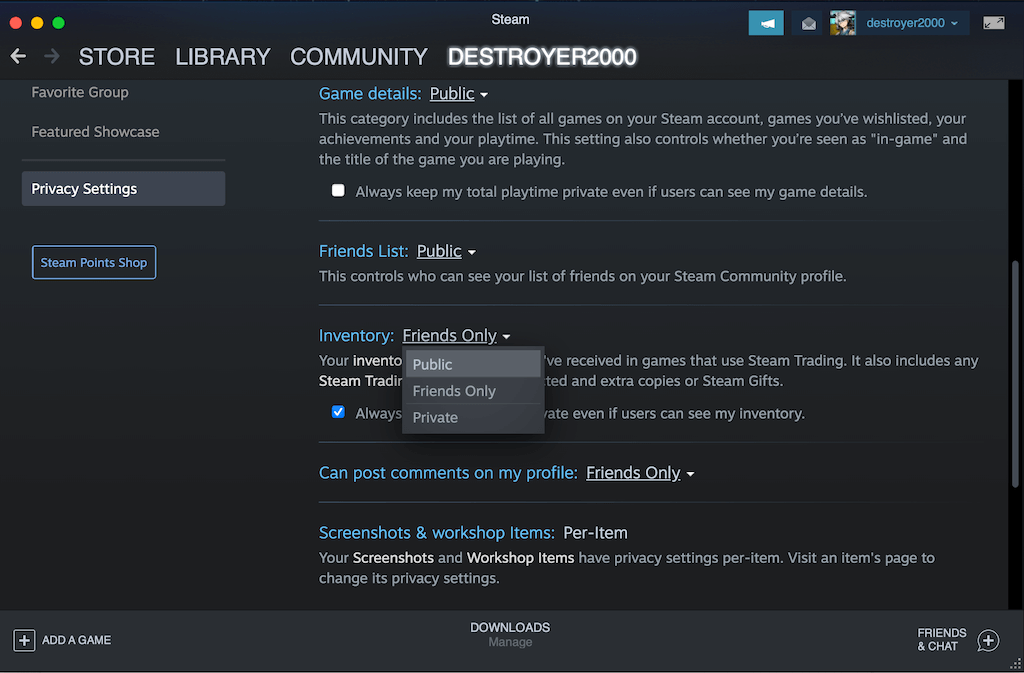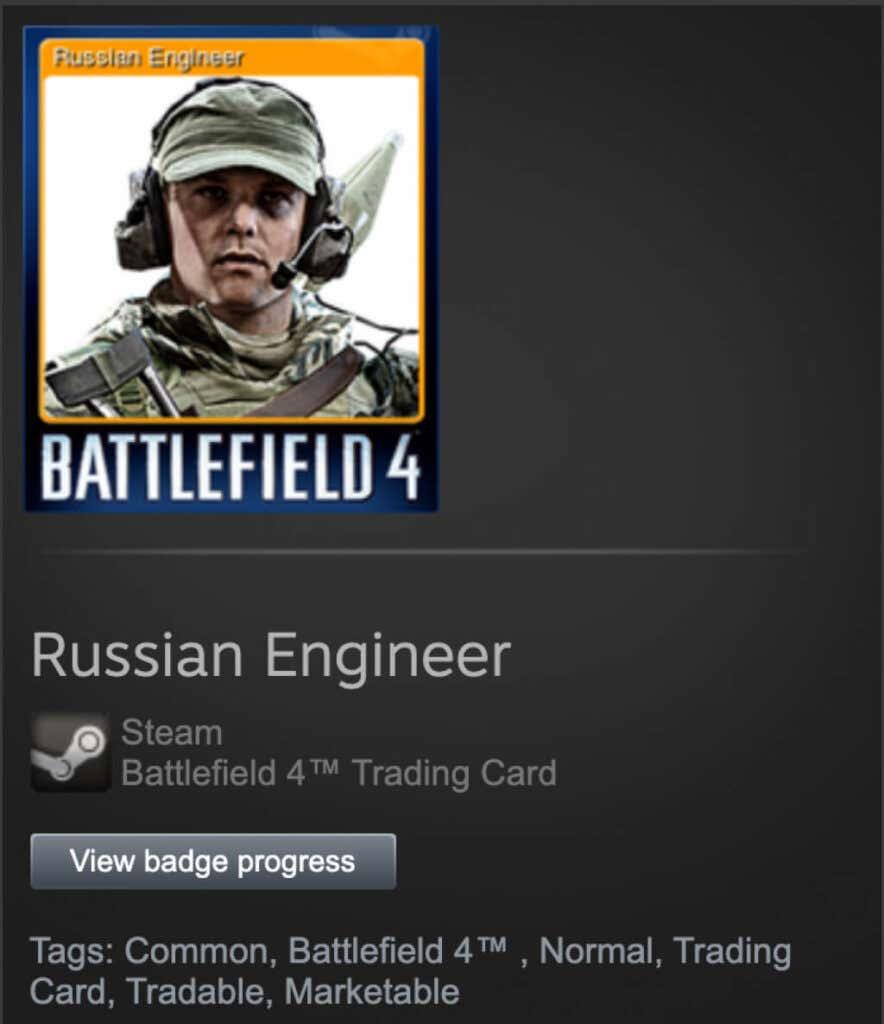Steam té la seva pròpia microeconomia basada en les seves cromos i altres articles específics de Steam. Tot i que Steam té un mercat integrat que permet als usuaris intercanviar aquests articles entre ells fàcilment, té limitacions si voleu intercanviar aquests articles amb altres jugadors de Steam amb els quals no sou amic.
Trobar i identificar la vostra URL de Steam Trade us permet vendre aquests articles a llocs web de tercers per arribar al major nombre possible de clients potencials. Aquest URL permet que la gent vegi quins articles teniu al vostre inventari i quins podríeu tenir disponibles per a la venda.
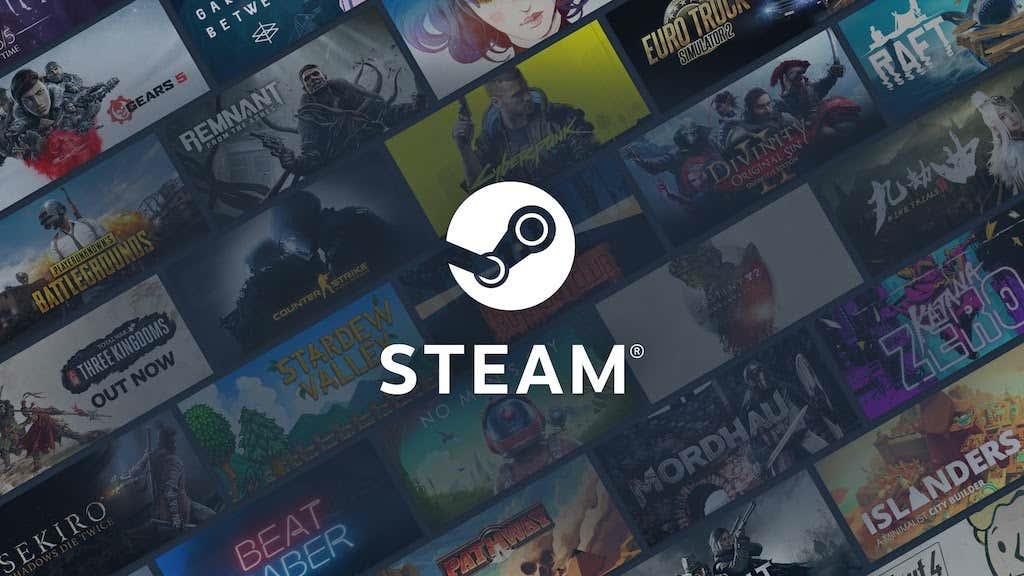
On trobar la vostra URL de comerç de Steam
Trobar la vostra URL de comerç de Steam és fàcil.
- Obriu Steam .
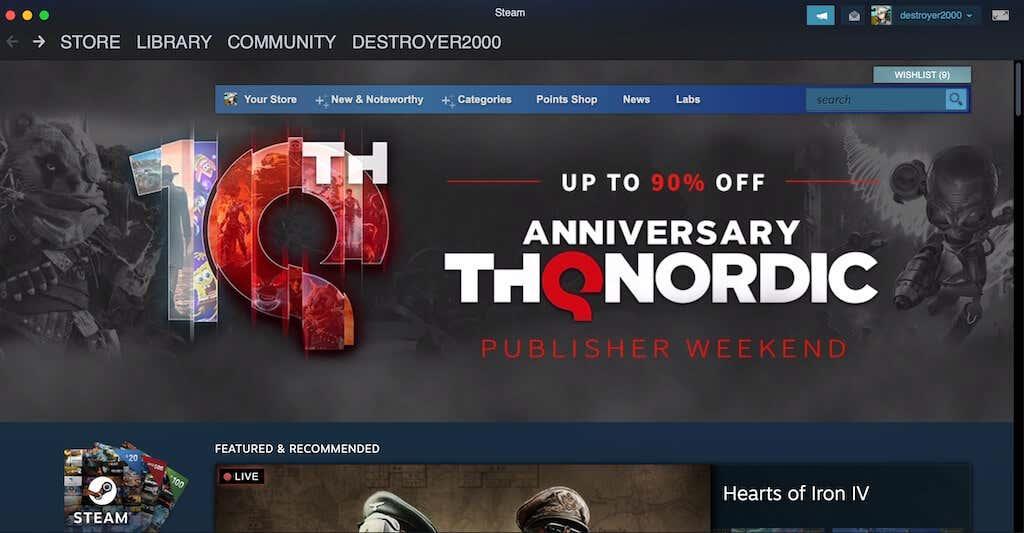
- Obriu el vostre inventari de Steam.
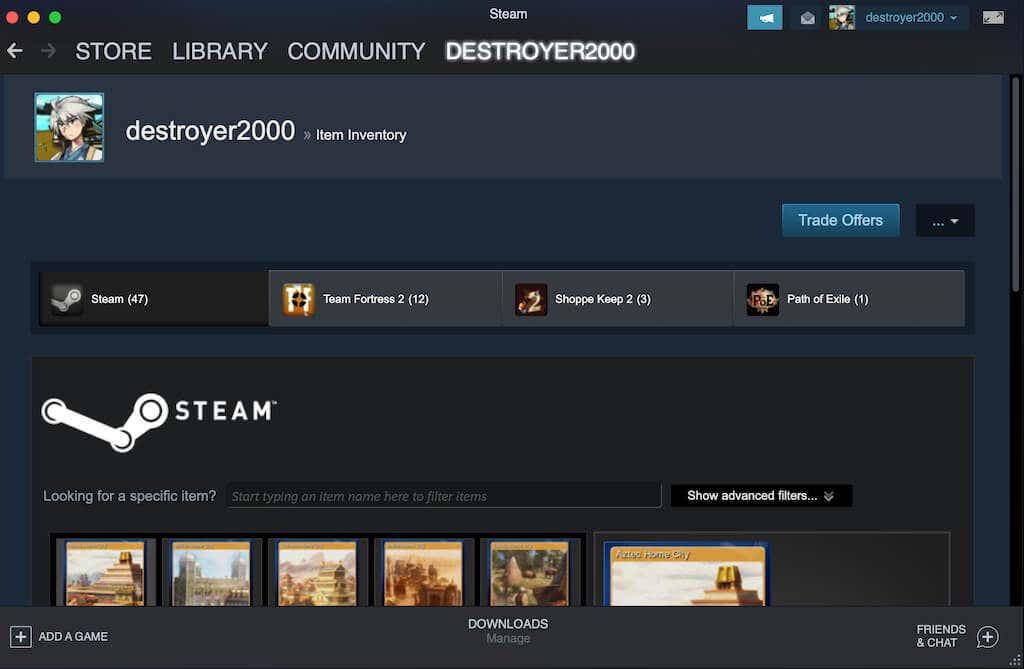
- Seleccioneu Ofertes comercials > Qui em pot enviar ofertes comercials? a la part dreta de la pantalla.
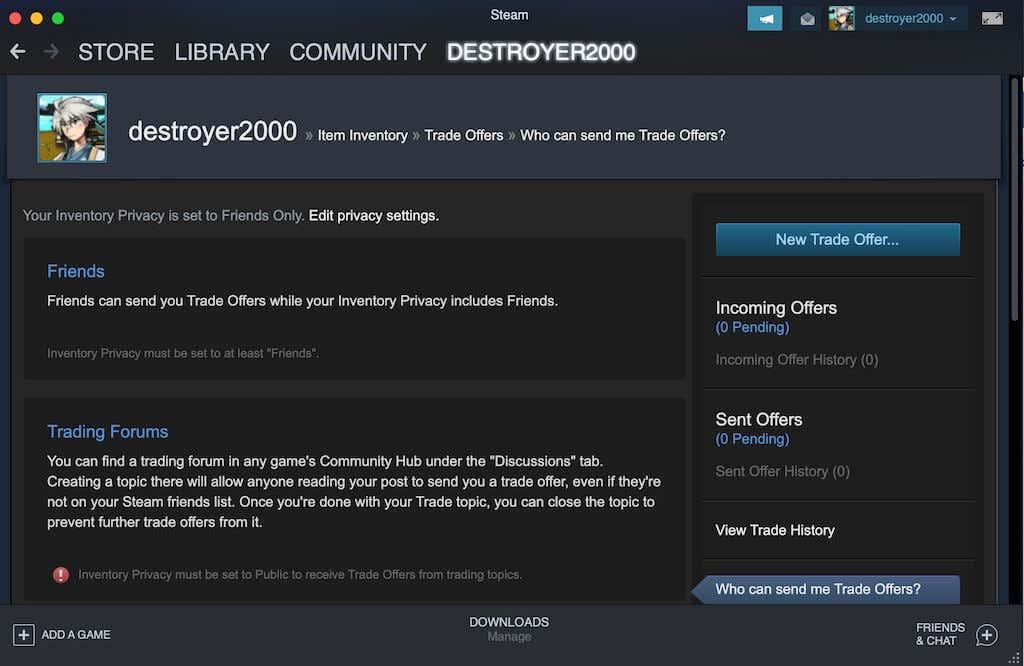
- Desplaceu-vos cap avall fins a la capçalera de llocs de tercers i copieu l'URL comercial des del quadre de text disponible allà.
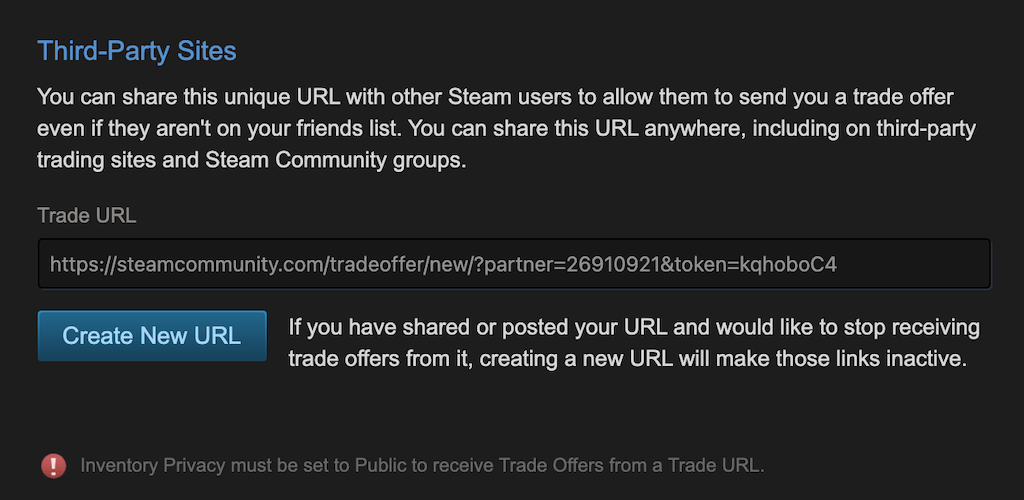
Si publiqueu el vostre URL en algun lloc i rebeu més ofertes comercials de les que sabeu què fer, podeu crear un URL nou per tranquil·litzar-vos. Tot el que heu de fer és seleccionar Crea un URL nou. Haureu de copiar i enganxar aquest nou URL per a qualsevol oportunitat comercial futura.
És segur compartir la vostra URL de comerç de Steam?
No us preocupeu: ningú pot accedir al vostre compte de Steam mitjançant la vostra URL de comerç. És perfectament segur compartir-lo en altres llocs web, i podeu canviar fàcilment per un de nou si un client potencial us acaba assetjant o molestant-vos sobre un comerç anterior.
Com habilitar les sol·licituds comercials a Steam
T'interessa que la gent es posi en contacte amb tu sobre els teus articles d'inventari? Has d'assegurar-te que la teva configuració de privadesa permet que la gent t'enviï sol·licituds.
- Obriu Steam .
- Seleccioneu el vostre nom d'usuari i després seleccioneu Perfil.
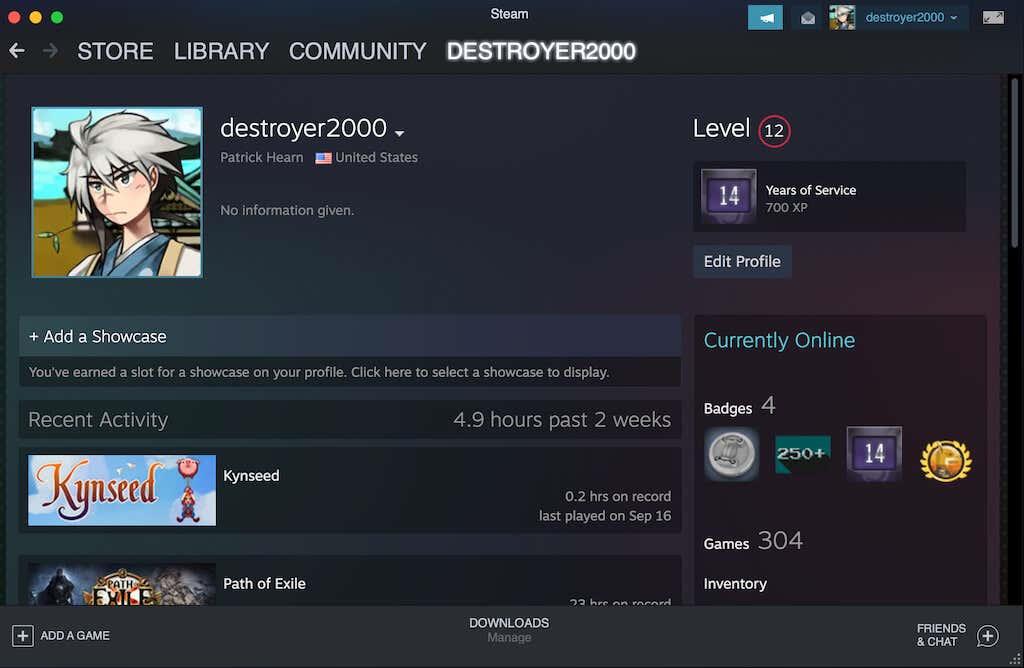
- Seleccioneu Edita el perfil.
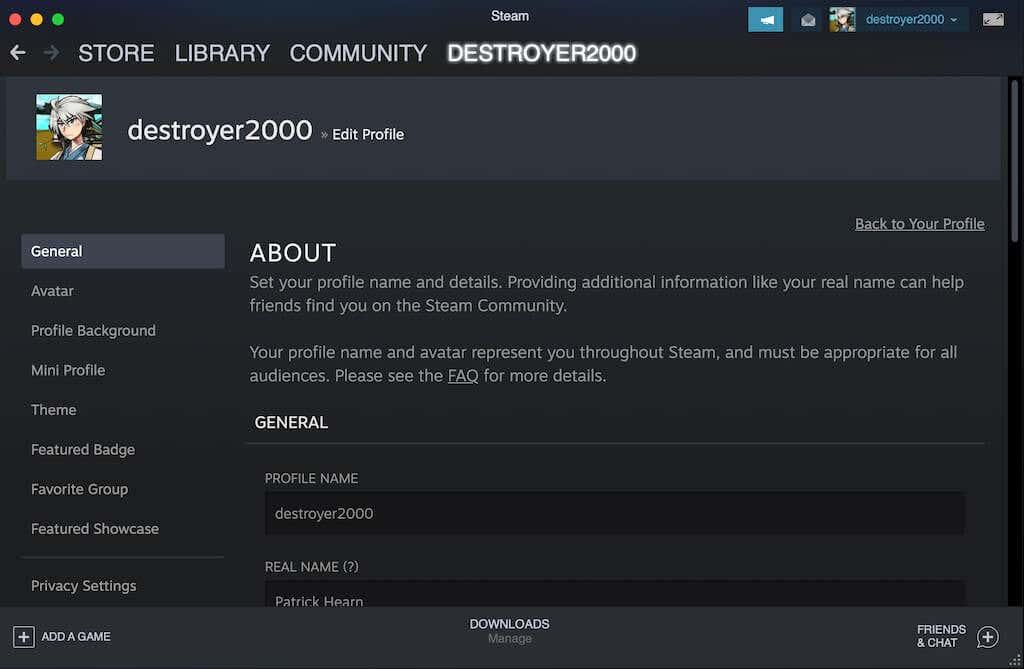
- Seleccioneu Configuració de privadesa.
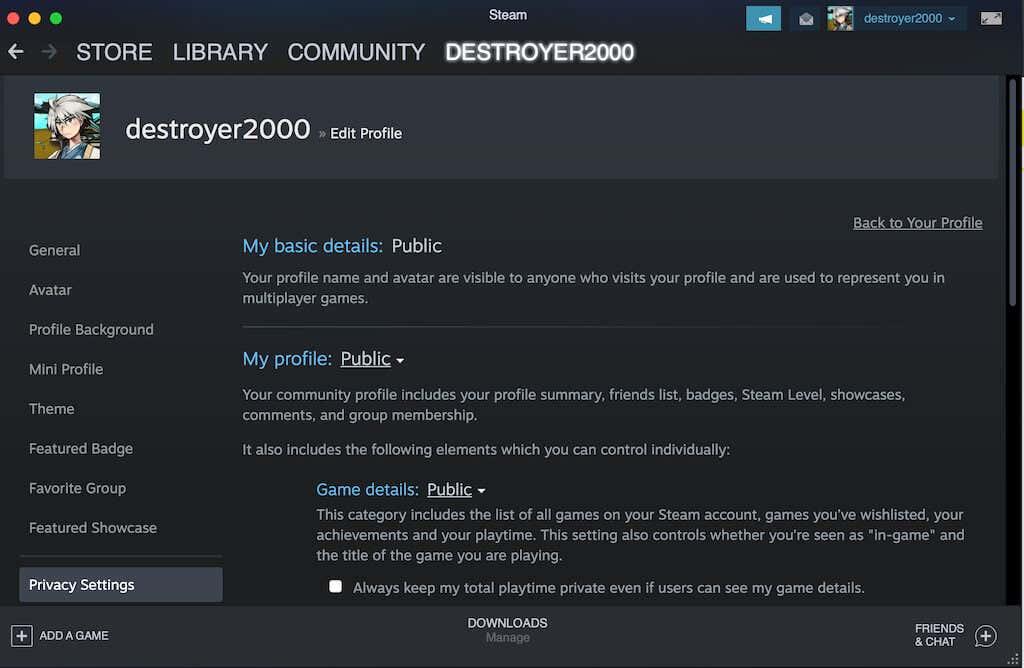
- Canvieu la privadesa de l'inventari a Públic.
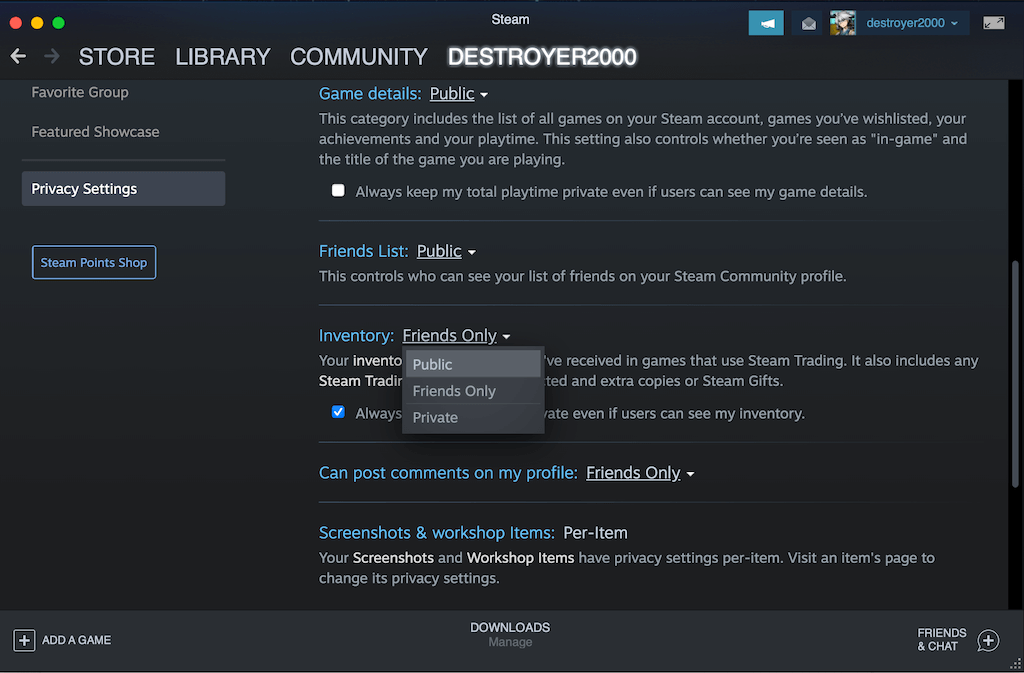
Un cop la vostra privadesa de l'inventari estigui configurada com a pública, podreu rebre sol·licituds comercials de tothom, no només dels vostres amics. Si mai voleu evitar que arribin les sol·licituds de comerç, repetiu aquest procés però canvieu la configuració de privadesa només amb els amics.
Com saber si podeu canviar un article
No tots els articles de Steam es poden intercanviar, però la majoria sí. Hi ha una manera senzilla de comprovar-ho: mireu les etiquetes d'un element. Per exemple, podeu canviar gairebé totes les cromos per altres. També podeu vendre'ls al mercat per diners reals, que després podeu utilitzar per comprar jocs.
Fes una ullada a la imatge següent. Té nombroses etiquetes associades, però la que voleu cercar és l' etiqueta Tradeable .
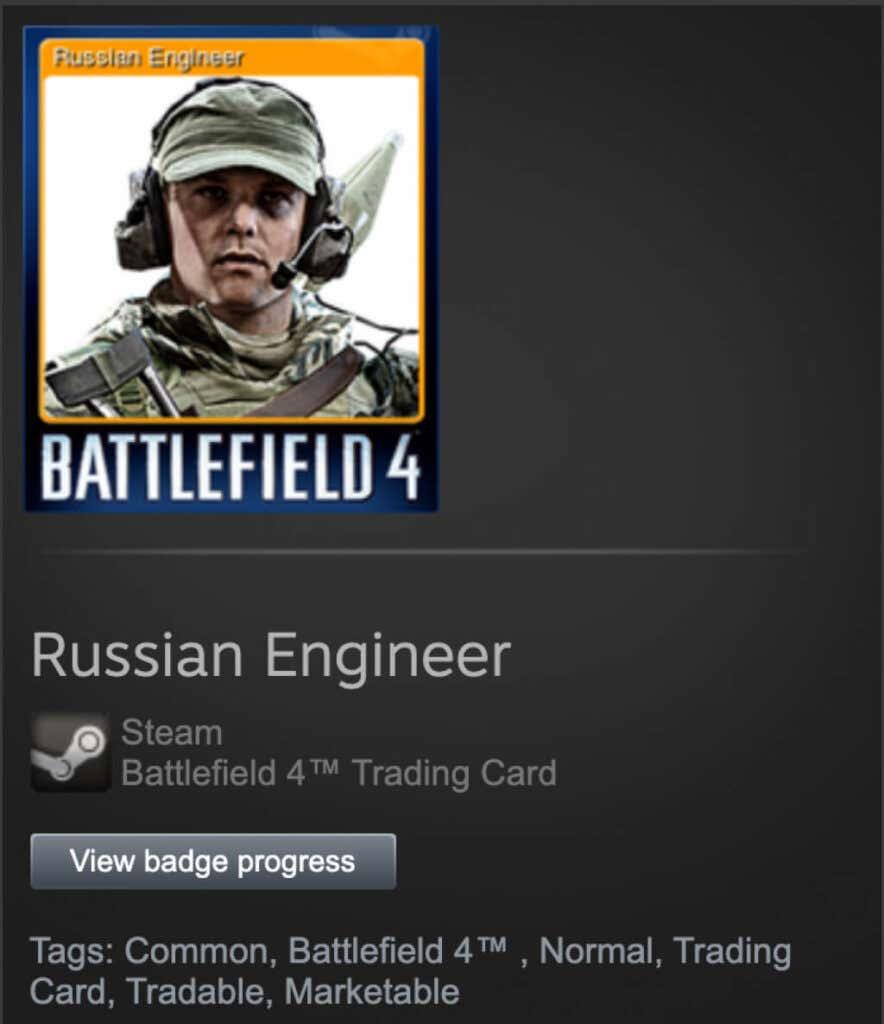
Tot i que no és visible, si us desplaceu prou cap avall, veureu que apareix a 0,06 dòlars, amb el nombre de targetes venudes al mercat comunitari en l'última hora. Si teniu un pressupost estricte, no és una mala manera de guanyar uns quants dòlars addicionals per al vostre proper joc. Gairebé tots els jocs tenen un conjunt de cromos que podeu rebre simplement jugant-hi.
Quin tipus d'articles pots comercialitzar?
Steam ofereix als jugadors diversos articles que van des de cromos, skins de jugadors , adhesius i molt més. Alguns d'aquests articles es poden vendre , mentre que d'altres només es poden intercanviar amb altres jugadors.
Quan feu una oferta comercial, seleccioneu els articles dels inventaris dels dos jugadors que voleu intercanviar. Bàsicament, sol·liciteu els articles que voleu dels inventaris de l'altra persona i ofereixeu els vostres articles a canvi. L'altra persona pot acceptar o rebutjar el vostre comerç.
Alguns elements de Steam només apareixen durant un temps limitat, com ara durant els esdeveniments de temporada. Podeu utilitzar aquestes emoticones i adhesius per decorar el vostre perfil i personalitzar-lo segons els vostres gustos. Si voleu un d'aquests elements després que finalitzi l'esdeveniment, la millor aposta és canviar-lo per un altre jugador.
El comerç a Steam és un minijoc divertit
Steam és més que una plataforma de jocs: també és tot un ecosistema i un mercat. Tot i que no t'enriquiràs venent articles a Steam, és un minijoc divertit on pots participar. Si vols obrir el teu inventari per al comerç o fer intercanvis amb altres jugadors, el primer que has de fer és trobar el teu URL del comerç de Steam.